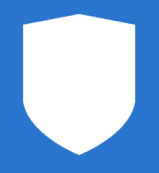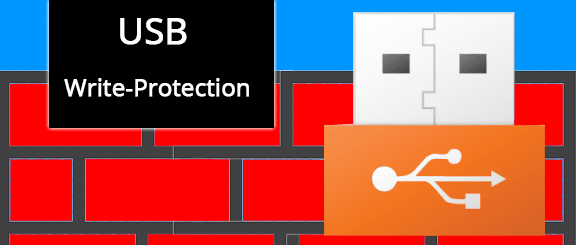Как выйти из одной учетной записи Google
Многие из нас используют сервисы Google для различных целей, такие как Gmail, Google Drive, Google Photos, Google Calendar и так далее. Иногда нам может потребоваться доступ к разным учетным записям Google по разным причинам, например для личных или рабочих задач. В этом сообщении блога мы рассмотрим преимущества и недостатки одновременного входа в несколько учетных записей Google на ПК и/или мобильном устройстве, а также то, как при необходимости можно выйти из одной конкретной учетной записи Google.
Как выйти из одной из нескольких учетных записей Google
Программы для Windows, мобильные приложения, игры - ВСЁ БЕСПЛАТНО, в нашем закрытом телеграмм канале - Подписывайтесь:)
Вы можете использовать несколько учетных записей Google на своем мобильном телефоне и ПК одновременно, но выход из одной учетной записи Google за раз возможен только с помощью обходного пути в Интернете. Там Google требует, чтобы вы вышли из всех учетных записей одновременно, даже если вы хотите выйти только из одной или двух учетных записей. На устройствах Android или iOS вы можете выходить из отдельных учетных записей Google отдельно. Чтобы помочь тем, кто управляет несколькими учетными записями, у нас есть обходной путь, позволяющий выйти из одной учетной записи Google на любом устройстве. В приведенном ниже руководстве показано, как выйти из одной учетной записи Google в Интернете, что избавит вас от необходимости выходить из всех учетных записей одновременно.
Чем отличаются входы в учетную запись Google в разных операционных системах, конкретных приложениях и веб-браузерах
Если вы используете такие службы Google, как Gmail, YouTube, Google Photos, Google Drive и т. д., вы могли заметить, что способ входа в свою учетную запись Google различается в зависимости от используемого вами устройства, приложения или браузера. В этом сообщении блога мы объясним, как вход в учетную запись Google различается в разных операционных системах, конкретных приложениях и веб-браузерах, а также почему эти различия важны для вашей безопасности и удобства.
Одним из основных факторов, влияющих на то, как вы входите в свою учетную запись Google, является операционная система вашего устройства. В разных операционных системах используются разные способы хранения и управления учетными данными вашей учетной записи, а также разные уровни интеграции со службами Google.
Windows: если вы используете ПК или ноутбук с ОС Windows, вы можете войти в свою учетную запись Google через любой веб-браузер, например Chrome, Firefox, Edge и т. д. Вы также можете использовать приложение Google для Windows 11/Windows 10, которое позволяет вы получаете доступ к некоторым службам Google, таким как Поиск, Карты, Новости и т. д., не открывая браузер. Однако вы не сможете синхронизировать настройки или предпочтения своей учетной записи Google на разных устройствах Windows, если вы не используете Chrome и не войдете в него со своей учетной записью Google.
Mac: Если вы используете компьютер Mac, вы также можете войти в свою учетную запись Google через любой веб-браузер или использовать приложение Google для Mac, которое имеет те же функции, что и версия для Windows. Кроме того, вы можете добавить свою учетную запись Google в приложение «Системные настройки», которое позволит вам синхронизировать ваши контакты, календари, заметки и напоминания с Google. Вы также можете использовать приложение «Почта» для доступа к своей учетной записи Gmail без входа в браузер.
Linux: Если вы используете компьютер с Linux, вы можете войти в свою учетную запись Google через любой веб-браузер, но официального приложения Google для Linux не существует. Однако некоторые дистрибутивы Linux, такие как Ubuntu и Chrome OS, имеют встроенную поддержку учетных записей Google. Вы можете добавить свою учетную запись Google в приложение «Настройки» и синхронизировать свои файлы, контакты, календари и другие данные с Google. Вы также можете использовать веб-приложение Gmail или почтовый клиент Thunderbird для доступа к своей учетной записи Gmail без входа в браузер.
Android: Если вы используете смартфон или планшет Android, вы можете войти в свою учетную запись Google через Настройки или приложения Google. Это позволяет вам получить доступ ко всем службам Google, доступным на устройствах Android, таким как Gmail, YouTube, Фотографии, Диск, Play Store и т. д. Вы также можете синхронизировать свои контакты, календари, сообщения и другие данные с Google. Вы можете переключаться между несколькими учетными записями Google на одном устройстве, нажав на изображение своего профиля в любом приложении Google.
iOS: если вы используете iPhone или iPad, вы можете войти в свою учетную запись Google через приложение «Настройки» или приложение Google. Это позволяет вам получить доступ к некоторым сервисам Google, доступным на устройствах iOS, таким как Gmail, YouTube, Фотографии, Диск и т. д. Вы также можете синхронизировать свои контакты и календари с Google. Однако некоторые службы Google недоступны на устройствах iOS, например Play Store и Play Music. Вы можете переключаться между несколькими учетными записями Google на одном устройстве, нажав на изображение своего профиля в любом приложении Google.
Преимущества сохранения входа в несколько учетных записей Google
Одним из преимуществ входа в несколько учетных записей Google является то, что вы можете легко переключаться между ними, не выходя из системы и не входя снова. Это может сэкономить вам время и нервы, особенно если вы используете разные учетные записи для разных сервисов. Например, вы можете проверять свою личную почту Gmail во время работы над документом Google Docs с помощью рабочей учетной записи. Вы также можете синхронизировать свои данные на разных устройствах, используя одну и ту же учетную запись, например ваши закладки, историю, пароли и настройки.
Еще одним преимуществом входа в несколько учетных записей Google является то, что вы можете лучше управлять своей идентификацией и конфиденциальностью в Интернете. Вы можете использовать разные учетные записи для разных целей и аудиторий, например, для друзей, семьи, коллег или незнакомцев. Вы также можете контролировать, какой информацией вы делитесь с каждой учетной записью и какие разрешения вы предоставляете каждой службе. Например, вы можете использовать одну учетную запись для своей деятельности в социальных сетях, а другую — для транзакций онлайн-банкинга.
Однако вход в несколько учетных записей Google также имеет некоторые недостатки, о которых вам следует знать. Одним из недостатков является то, что вы можете запутаться или перепутать свои учетные записи и услуги. Вы можете случайно использовать не ту учетную запись для не той службы или отправить электронное письмо не тому получателю. Вы также можете забыть, какую учетную запись вы используете или какая учетная запись имеет доступ к какой службе. Это может вызвать проблемы или смущение, особенно если вы имеете дело с чувствительной или конфиденциальной информацией.
Недостатки сохранения входа в несколько учетных записей Google
Еще одним недостатком входа в несколько учетных записей Google является то, что вы можете поставить под угрозу свою безопасность и конфиденциальность. Вы можете подвергнуть свои учетные записи большему риску взлома, фишинга или атак вредоносного ПО, если используете несколько устройств или общедоступных сетей. Вам также может потребоваться запомнить больше паролей или управлять ими, что может быть сложно или неудобно. У вас также может быть больше данных для защиты или удаления, если вы хотите закрыть или удалить свои учетные записи.
Как выйти из одной учетной записи Google с помощью телефона или планшета
Вы можете использовать этот метод для выхода из одной учетной записи Google на другом устройстве, например телефоне, планшете или ПК. Это также работает, если вы хотите выйти из определенной учетной записи Google, войдя в веб-браузер на вашем телефоне. Если вы хотите выйти из той же учетной записи на своем телефоне, вам придется использовать опцию учетных записей в глобальных настройках вашего устройства и отсоединить свой телефон от учетной записи Google, что в большинстве случаев бесполезно.
- Откройте приложение Gmail и коснитесь изображения своего профиля.


- Нажмите «Управление своей учетной записью Google».


- Переключитесь на «Безопасность» и нажмите «Управление всеми устройствами».


- Выберите устройство или сеанс приложения, из которого вы хотите выйти.


- Нажмите «Выйти»
Если кнопка «Выйти» отсутствует, воспользуйтесь другим устройством или одним из методов веб-браузера.


Как выйти из одной учетной записи Google через веб-браузер, оставаясь в системе с другими учетными записями
Вы можете использовать этот метод для выхода из одной учетной записи Google на другом устройстве или в веб-браузере, отличном от того, который вы используете в данный момент. Если вы хотите выйти из определенной учетной записи в браузере, который используете в данный момент, используйте другое устройство или браузер, и это сработает.
- Перейдите на панель управления своей учетной записью Google и щелкните изображение своего профиля.
Вы можете найти его по URL myaccount.google.com/security.


- Обязательно переключитесь на учетную запись, из которой вы хотите выйти, если вы в настоящее время используете другую.


- Прокрутите вниз до раздела «Ваши устройства» и выберите устройство, с которого вы хотите выйти из своей учетной записи Google.


- Выберите сеанс/приложение, из которого вы хотите выйти из своей учетной записи Google.


- Нажмите «Выйти»


Как выйти из одной учетной записи Google в веб-браузере (быстрый метод)
Этот метод, как правило, является самым быстрым для выхода из определенной учетной записи Google, но он имеет тот недостаток, что вам потребуются имя пользователя и пароль, чего нет в случае с другими методами.
- Откройте службу Google, например Gmail, и щелкните изображение своего профиля.


- Выберите «Выйти из всех учетных записей».
После этого вы можете войти в систему только с той учетной записью, которую хотите использовать. Если вы хотите избежать этого, поскольку для этого требуется ввести пароль, воспользуйтесь одним из двух других методов.


По умолчанию Google делает первую учетную запись Google или Gmail, в которую вы входите, учетной записью по умолчанию. Если это не ваша наиболее часто используемая учетная запись, вам придется часто переключать учетные записи вручную. В другом нашем руководстве мы покажем вам, как переключить учетную запись Google или учетную запись Gmail по умолчанию на ту, которая вам больше всего подходит.


Часто задаваемые вопросы: часто задаваемые вопросы об управлении учетной записью Google
Как предотвратить случайный выход из моей учетной записи Google на общих устройствах?
Чтобы снизить риск случайного выхода из системы на общих устройствах, рассмотрите возможность настройки отдельных профилей пользователей, если устройство поддерживает несколько пользователей, например на устройствах Windows, Mac или Android. Для браузеров использование выделенных или гостевых профилей также может помочь разделить сеансы. Кроме того, информирование всех пользователей о важности выхода только из своих учетных записей может дополнительно предотвратить случайный выход.
Могу ли я настроить двухфакторную аутентификацию для повторного входа в свою учетную запись Google после выхода?
Да, настоятельно рекомендуется повысить безопасность вашей учетной записи Google с помощью двухфакторной аутентификации (2FA). Чтобы настроить его, посетите раздел «Безопасность» в настройках своей учетной записи Google и найдите опцию «Двухэтапная проверка». Следуйте инструкциям, чтобы добавить дополнительный уровень безопасности.
Есть ли способ выйти из всех учетных записей Google на устройстве, кроме одной конкретной учетной записи?
Функция выхода из всех учетных записей, кроме одной, недоступна напрямую. Однако вы можете добиться этого, сначала воспользовавшись опцией «Выйти из всех учетных записей», а затем повторно войдя в учетную запись, которую вы хотите оставить активной.
Что делать, если я случайно выхожу из неправильной учетной записи Google?
Если вы по ошибке вышли из неправильной учетной записи Google, просто войдите снова, используя правильные учетные данные. Если у вас возникнут какие-либо проблемы, воспользуйтесь процессом восстановления учетной записи Google, который поможет вам выполнить различные шаги для подтверждения вашей личности и восстановления доступа к вашей учетной записи.
Как управлять разрешениями учетной записи Google для определенных приложений после выхода из системы?
После повторного входа в свою учетную запись Google управляйте разрешениями своего приложения, перейдя на вкладку «Безопасность» в настройках своей учетной записи Google. Найдите раздел «Сторонние приложения с доступом к учетной записи», чтобы просмотреть и при необходимости настроить разрешения.
Могу ли я выйти из учетной записи Google на устройстве, не затрагивая Google Workspace или другие службы подписки?
Выход из учетной записи Google с устройства отключает эту учетную запись, но не влияет напрямую на Google Workspace или другие службы подписки Google. Вы сохраните доступ к этим службам на других устройствах, на которых вы все еще вошли в систему. Чтобы продолжить использовать эти службы на устройстве, с которого вы вышли, просто войдите снова, используя учетную запись, связанную с этими службами.
Как лучше всего управлять несколькими учетными записями Google для команды или семьи на общих устройствах?
Для управления несколькими учетными записями Google на общих устройствах для команд или семей настройка отдельных профилей пользователей на устройстве может обеспечить персонализированную и безопасную среду для каждого пользователя. На семейных устройствах приложение Google Family Link предлагает функции родительского контроля и управления учетной записью, подходящие для молодых пользователей. Для групповых сред рассмотрите возможность использования бизнес-решений, таких как Google Workspace, которые позволяют централизованно управлять учетными записями и контролировать их, обеспечивая каждому члену команды доступ к необходимым службам, сохраняя при этом безопасность личной учетной записи.
Как я могу проверить, какие устройства в настоящее время вошли в мою учетную запись Google?
Чтобы просмотреть устройства, на которых выполнен вход в вашу учетную запись Google, откройте раздел «Безопасность» в настройках учетной записи Google и прокрутите страницу до панели «Ваши устройства». Здесь вы увидите список устройств, которые в настоящее время получают доступ к вашей учетной записи, а также такие сведения, как тип устройства, местоположение и дата последней активности. Используйте эту информацию для отслеживания несанкционированного доступа и выхода из устройств, которые вы больше не используете или не распознаете.
Каковы последствия выхода из моей учетной записи Google на моем основном устройстве?
Выход из учетной записи Google на основном устройстве может временно нарушить доступ к синхронизированным службам, таким как Gmail, Календарь и Диск. Хотя ваши данные остаются в безопасности на серверах Google, вам придется повторно ввести свои учетные данные, чтобы восстановить доступ. Перед выходом из системы рекомендуется убедиться, что вы помните свой пароль и обновили параметры восстановления, особенно с устройства, которое вы часто используете.
Как обеспечить безопасность данных моей учетной записи Google при выходе из системы на общедоступном или совместно используемом устройстве?
При использовании общедоступного или общего устройства всегда выходите из своей учетной записи Google и очищайте кеш браузера и файлы cookie после сеанса. Для дальнейшего повышения безопасности используйте приватный режим браузера или режим инкогнито, который не сохраняет историю просмотров или информацию об учетной записи после закрытия окна. Эти шаги помогут гарантировать, что данные вашей учетной записи останутся в безопасности и недоступны для последующих пользователей устройства.
Могу ли я автоматизировать процесс выхода из своей учетной записи Google на устройствах, которыми я больше не пользуюсь регулярно?
Google не предлагает функцию автоматического выхода из системы для неактивных устройств. Очень важно периодически вручную проверять устройства, на которых выполнен вход, в разделе «Ваши устройства» в настройках учетной записи Google. Оттуда вы можете выйти из устройства, которое вы больше не используете, чтобы обеспечить безопасность учетной записи и минимизировать потенциальные уязвимости.
Как выход из учетной записи Google повлияет на моего Google Assistant или устройства умного дома, связанные с этой учетной записью?
Выход из вашей учетной записи Google может привести к нарушению работы персонализированных служб и доступа, предоставляемых Google Assistant или подключенными устройствами умного дома. Чтобы восстановить функциональность, вам необходимо повторно связать свою учетную запись Google с этими устройствами, гарантируя, что ваши персональные настройки и предпочтения будут восстановлены для беспрепятственного использования.
Какие действия мне следует предпринять, если у меня возникнут проблемы со входом в учетную запись Google после выхода из нее?
Если обратный вход в свою учетную запись Google оказывается затруднением, сначала проверьте правильность своих учетных данных. Если проблема не устранена, проверьте свое интернет-соединение и найдите уведомления от Google, касающиеся безопасности учетной записи или необычной активности. Если возникнут трудности, посетите Справочный центр Google или воспользуйтесь процессом восстановления учетной записи для решения конкретных проблем со входом в систему, гарантируя, что у вас есть доступ к информации для восстановления, такой как резервные адреса электронной почты или номера телефонов.
Как я могу управлять тем, какие устройства будут получать уведомления о активности моей учетной записи Google?
Чтобы контролировать, какие устройства будут получать уведомления о активности вашей учетной записи Google, перейдите на вкладку «Безопасность» в настройках своей учетной записи Google. Настройте свои предпочтения в разделах «Последние события безопасности» или «Устройства», чтобы управлять тем, как и где вы будете получать оповещения о входах в систему и других действиях с учетной записью. Эта настройка гарантирует, что вы будете получать информацию о важных событиях учетной записи таким образом, который соответствует вашим потребностям в безопасности.
Есть ли быстрый способ снова войти во все мои ранее использованные учетные записи Google после выхода из всех учетных записей на устройстве?
После использования функции «Выход из всех учетных записей» не существует немедленного способа одновременного входа во все ранее использованные учетные записи. Вам нужно будет войти в каждую учетную запись по отдельности, что может занять много времени, но гарантирует, что безопасность каждой учетной записи будет обеспечена за счет необходимости аутентификации. Надежное хранение учетных данных вашей учетной записи может облегчить процесс входа в систему для нескольких учетных записей.
Программы для Windows, мобильные приложения, игры - ВСЁ БЕСПЛАТНО, в нашем закрытом телеграмм канале - Подписывайтесь:)